Einführung
Installieren Sie Rancher auf CentOS, einer Containerverwaltungsplattform, die von Virtualisierungsanbietern mit Kubernetes in ihrer Standardinfrastruktur verwendet wird. Die Software vereinfacht die Bereitstellung, Ausführung und Verwaltung von Kubernetes im großen Maßstab.
In diesem Tutorial erfahren Sie, wie Sie Rancher auf CentOS installieren und mit der grundlegenden Konfiguration beginnen.
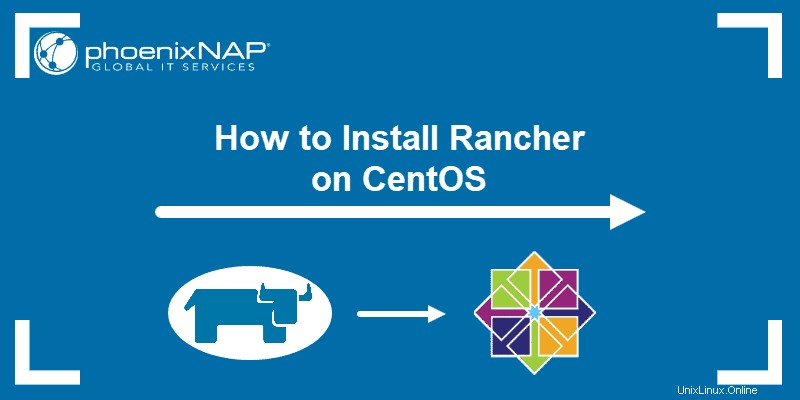
Voraussetzungen
- Ein CentOS-System
- Zugriff auf eine Befehlszeile/ein Terminal
- Ein Benutzerkonto mit sudo oder root Privilegien
- Mehrere Knoten, die Sie für Ihren Cluster verwenden können
Rancher auf CentOS installieren
Schritt 1:Docker installieren
1. Aktualisieren Sie das System, indem Sie Folgendes ausführen:
sudo yum check-update2. Alte Docker-Versionen deinstallieren mit:
sudo yum remove docker docker-engine docker.io3. Laden Sie die Abhängigkeiten herunter:
sudo yum install -y yum-utils device-mapper-persistent-data lvm2Warten Sie, bis der Vorgang abgeschlossen ist, bis Sie sehen, dass die Abhängigkeiten installiert wurden.
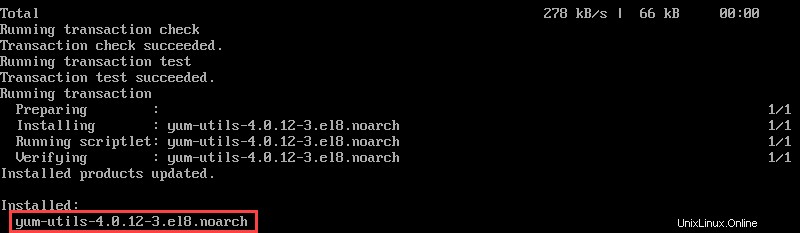
4. Fügen Sie das offizielle Docker-Repository hinzu:
sudo yum-config-manager --add-repo https://download.docker.com/linux/centos/docker-ce.repo5. Installieren Sie jetzt Docker, indem Sie Folgendes ausführen:
sudo yum install docker-ceSo lösen Sie Docker-Installationsfehler
Möglicherweise erhalten Sie einen FEHLER sagen, dass das System docker-ce nicht installieren kann weil es containerd.io benötigt .
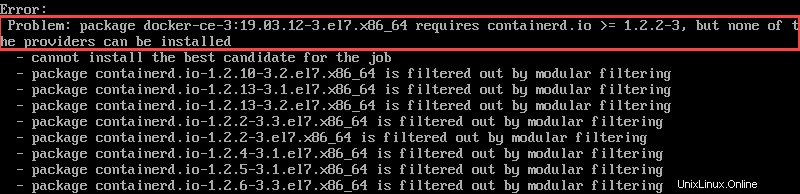
Um dieses Problem zu lösen, installieren Sie containerd.io manuell, indem Sie Folgendes ausführen:
yum install -y https://download.docker.com/linux/centos/7/x86_64/stable/Packages/containerd.io-1.2.6-3.3.el7.x86_64.rpmWiederholen Sie nun den Docker-Installationsbefehl:
sudo yum install docker-ceSchritt 2:Aktivieren des Docker-Dienstes
1. Starten Sie den Docker-Dienst und aktivieren Sie ihn für die Ausführung beim Booten:
sudo systemctl start dockersudo systemctl enable docker2. Überprüfen Sie dann den Dienststatus:
sudo systemctl status docker
Die Ausgabe sollte anzeigen, dass der Dienst active (running) ist .
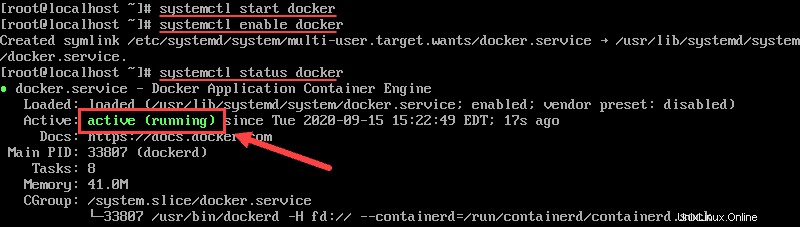
Schritt 3:Rancher installieren
1. Starten Sie den Rancher-Server in einem Docker-Container mit dem Befehl:
docker run -d --restart=always -p 8080:8080 rancher/server:stable
Docker zieht das neueste stabile Rancher-Image und startet den Container. Der obige Befehl führt den Container im getrennten Modus aus (-d ) und hält es am Laufen (--restart=always ) auf Port 8080 hören .
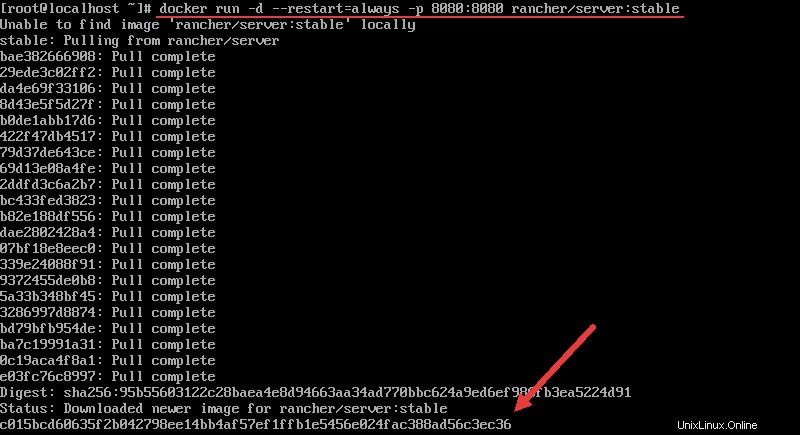
2. Überprüfen Sie, ob der Rancher-Server läuft, indem Sie den vorhandenen Docker auflisten Container im laufenden Zustand:
docker psSie sollten den Rancher-Container in der Ausgabe sehen.

3. Jetzt können Sie die Rancher-Benutzeroberfläche öffnen, indem Sie in der URL-Leiste zur Server-IP-Nummer und zum Port navigieren.
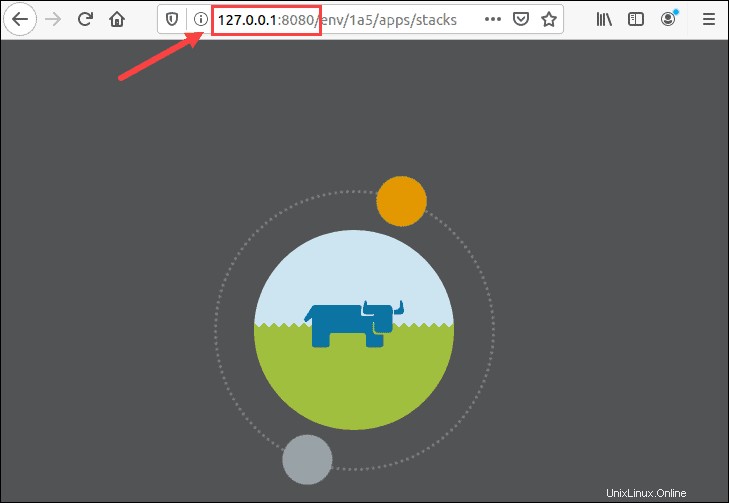
Rancher konfigurieren
Die grundlegende Rancher-Konfiguration, die in den folgenden Schritten beschrieben wird, hilft Ihnen beim Erstellen eines Administratorbenutzers und beim Starten eines Kubernetes-Clusters.
Schritt 1:Admin-Benutzer einrichten
Als Erstes müssen Sie nach dem Start von Rancher den Admin-Benutzer einrichten.
1. Klicken Sie auf ADMIN Dropdown-Menü und wählen Sie Zugriffskontrolle aus .
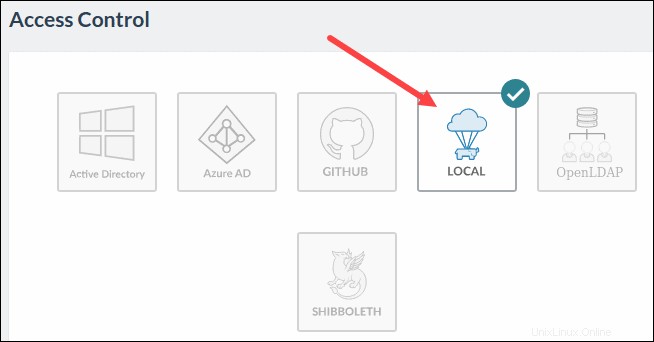
2. Wählen Sie LOKAL Konfiguration, um zur lokalen Authentifizierung zu wechseln Fenster.
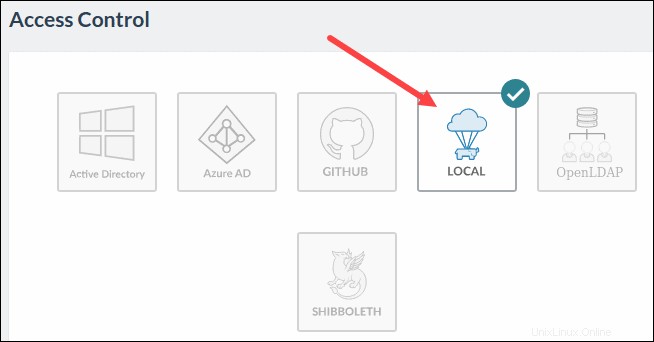
3. Geben Sie die erforderlichen Informationen ein, um einen Admin-Benutzer einzurichten. Klicken Sie dann auf Lokale Authentifizierung aktivieren zu bestätigen.
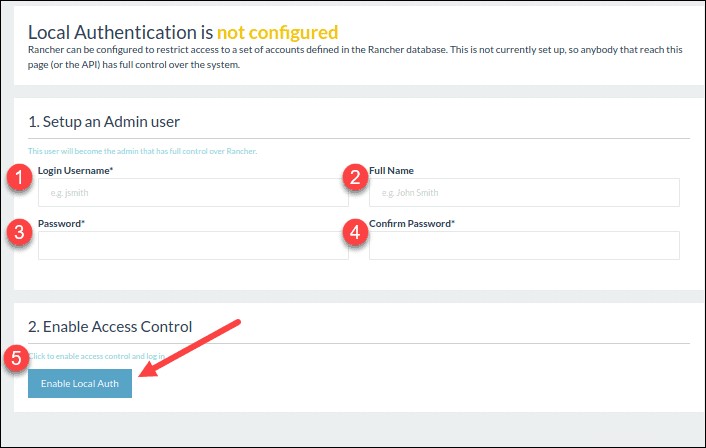
Schritt 2:Bereitstellung eines Hosts
1. Wählen Sie die INFRASTRUKTUR aus Dropdown-Menü und klicken Sie auf HOSTS .
2. Starten Sie den Computer und stellen Sie sicher, dass er über eine unterstützte Version von Docker verfügt und Datenverkehr zu und von Hosts auf Ports 500 zulässt und 4500 .
3. Fügen Sie die IP-Adresse des Hosts hinzu.
4. Kopieren Sie den generierten Befehl und fügen Sie ihn in das Terminalfenster der Maschine ein.
5. Schließen Sie und warten Sie, bis der neue Host auf dem Host angezeigt wird Bildschirm.
Schritt 3:Erstellen eines benutzerdefinierten Kubernetes-Clusters
1. Öffnen Sie die Cluster Seite und wählen Sie Cluster hinzufügen aus .
2. Wählen Sie Benutzerdefiniert , stellen Sie einen Cluster bereit Name , und klicken Sie auf Weiter .
3. Wählen Sie aus, welche Rollen die Knoten haben sollen (etcd, Control Plane, und/oder Arbeiter ) aus den Knotenoptionen .
4. Kopieren Sie den generierten Befehl und fügen Sie ihn ein auf jedem Worker-Knoten-Computer. Auf jedem Computer innerhalb des Clusters muss eine unterstützte Version von Docker installiert sein. Warten Sie schließlich, bis der Cluster hochgefahren ist.